SAT 應試須知—報名流程

How to Register SAT
SAT 測驗網路報名懶人包
要報名 SAT 考試的同學,照過來!請看此篇最詳細的報名教學步驟。
提醒各位同學,務必在報名前先註冊好 SAT 帳號,還沒註冊的同學請看 SAT 考試帳號註冊,免得看好的考場被其他考生搶光囉!
SAT 報名步驟 簡單分為
- 註冊 SAT 並登入帳號
- 更新個人訊息 Update Personal Info
- 建立學生簡介 Create Student Profile
- 選擇考試日期及考場(Select Test & Center)
- 上傳照片(Upload Photo)
- 繳納費用(Checkout)
-
進入 College Board 報名頁面
進入 College Board 網頁 https://www.collegeboard.org/
如果您已經有帳號,直接於 College Board 首頁 “Sign in”
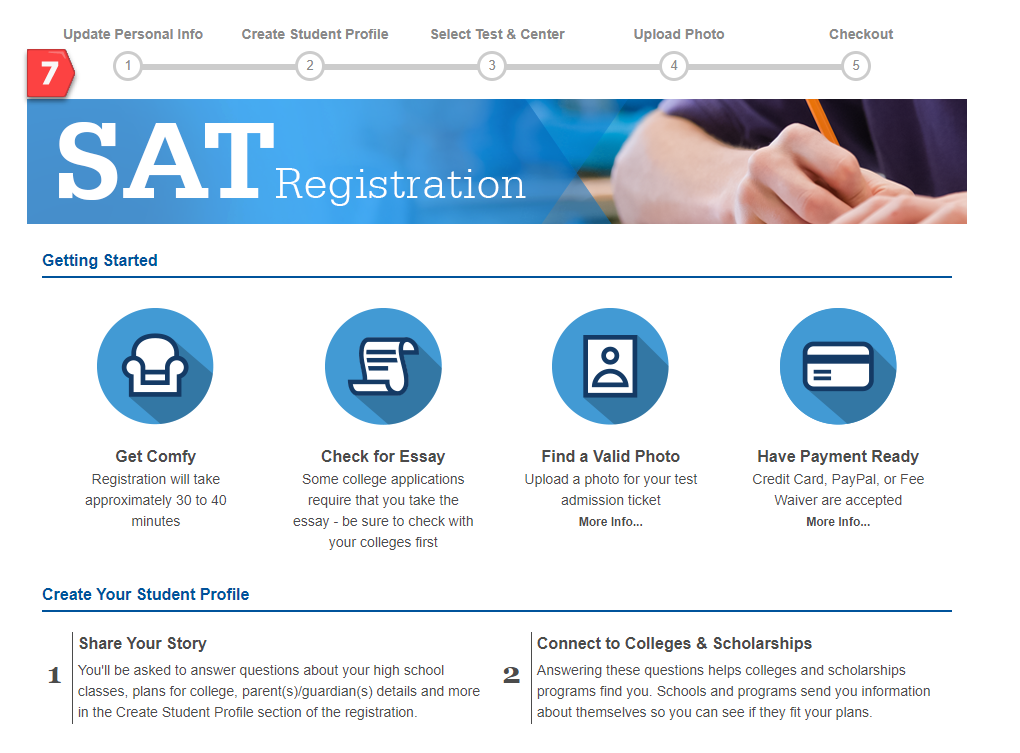
█ 整個報名流程大約需要 30 到 40 分鐘
█ 事先準備好一張照片
※進入正式考試:第一關 Update Personal Info 更新個人資訊
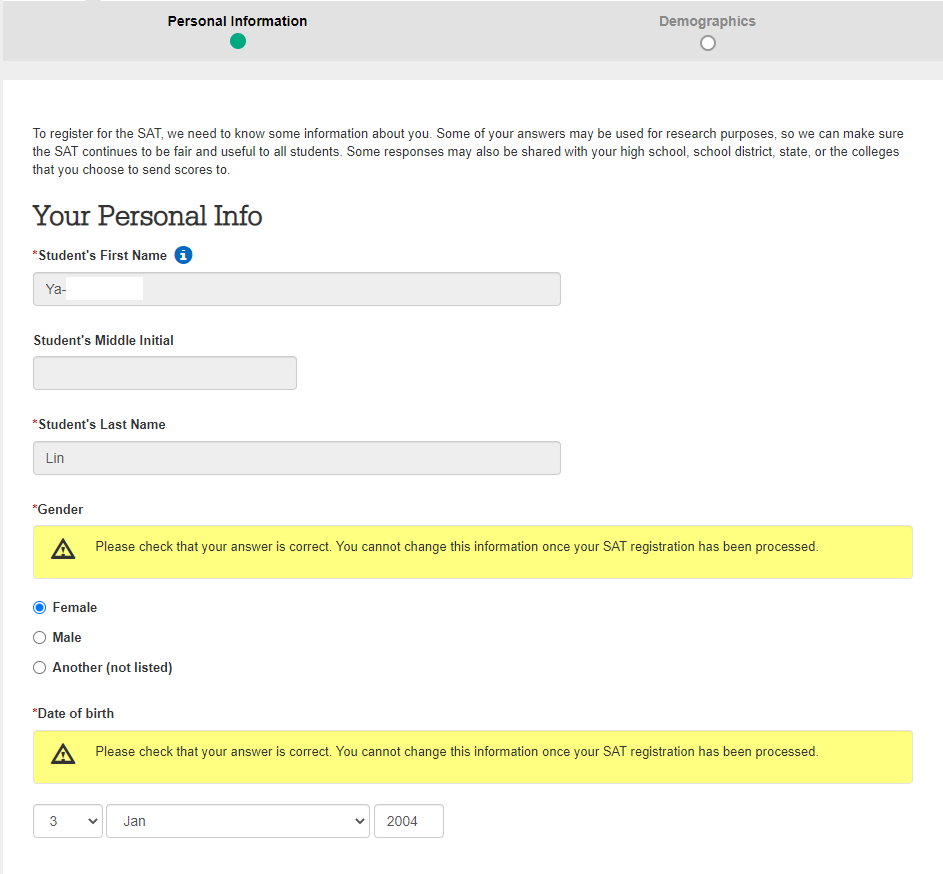
此頁面的個人資訊大多是先前註冊時已填過的,只需新增您的高中與郵寄地址
-
Your High School 欄位
- 點擊 Find Your School 尋找您的學校
畫面會跳出另一個小視窗,請選擇國家後按 Search for High School - 若顯示的學校中找不到您的高中,請點右上方的 Can't find your high school ? 此時會出現兩個選項
- My high school is not listed(我的高中不在此列表)或
- I am home-schooled(我在家自學)
選好之後,頁面會跳回去,下拉式選單選取自己現在的年級即可。
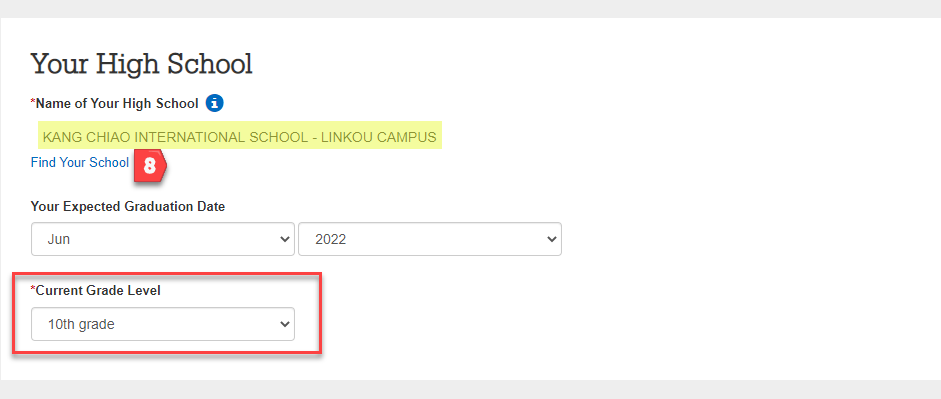
- 點擊 Find Your School 尋找您的學校
-
Your Mailing Address 欄位
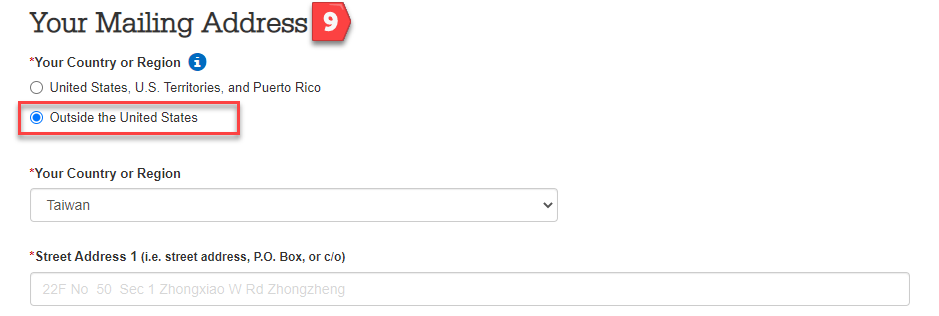
- 若您不是位在美國地區,請選第二項 Outside the United States
- 選擇國家或地區
- 地址:和當初註冊時填寫的地址相同,只須注意中間不要使用逗號隔開,否則會無法通過。
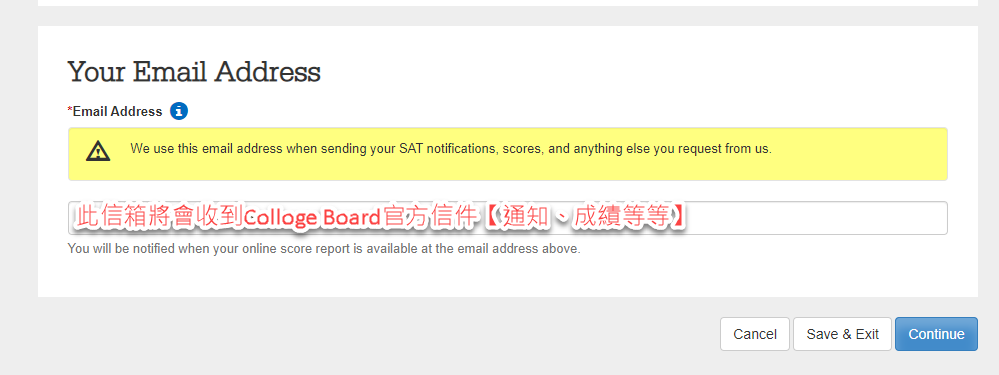
█ 填寫 Email,確認無誤後按 Continue
-
更新個人資料
更新個人資料的最後一步,需要回答幾項問題 (可選填 * 星號部分),關於您的身分、種族,監護人 (父母) 的相關資訊以及語言等選項,勾選完畢按 Continue 結束此頁面。
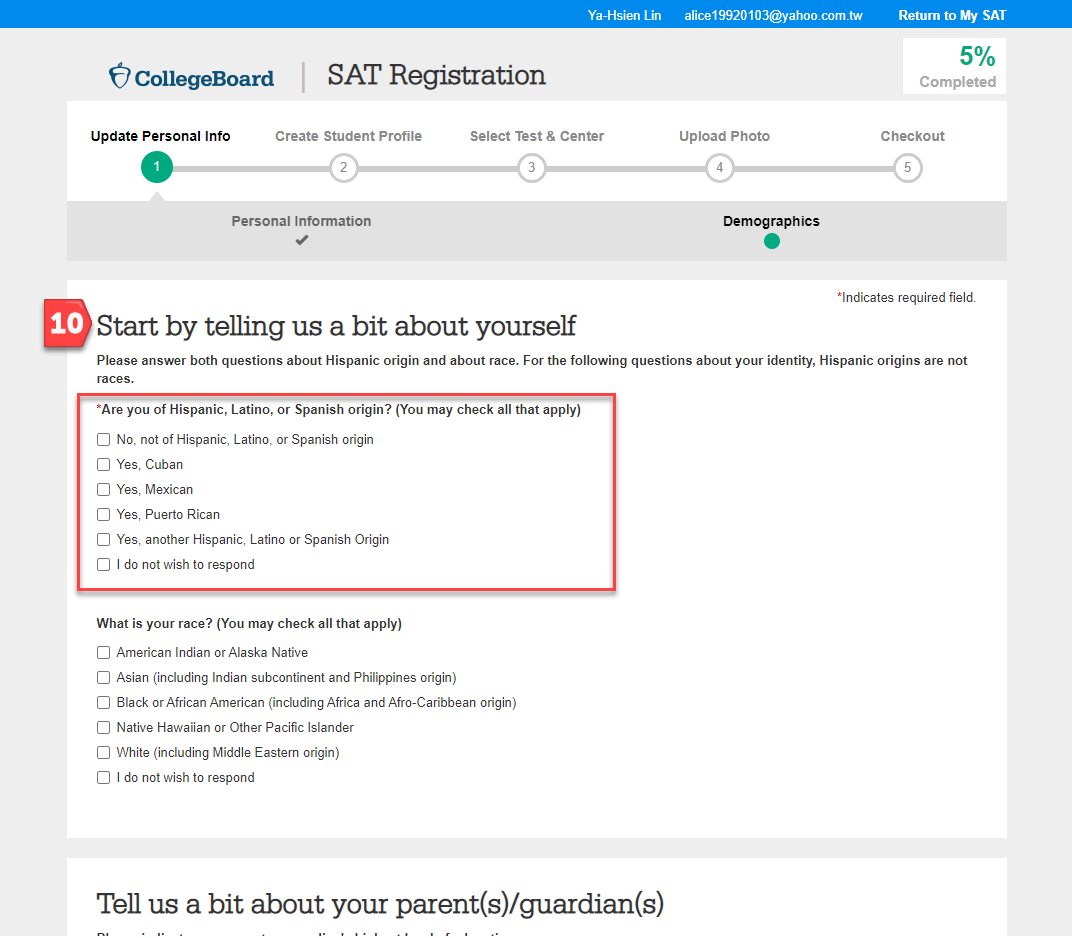
-
創建您的學生資料
█ College Board Programs
此部分可以幫助您與大學建立聯繫並找到適合您的經濟援助方案。提供詳細資訊,您可能有資格獲得的獎學金以及其他機會的訊息。
【若想申請獎學金的同學請認真填寫此部分,反之則可以只填*星號部分】
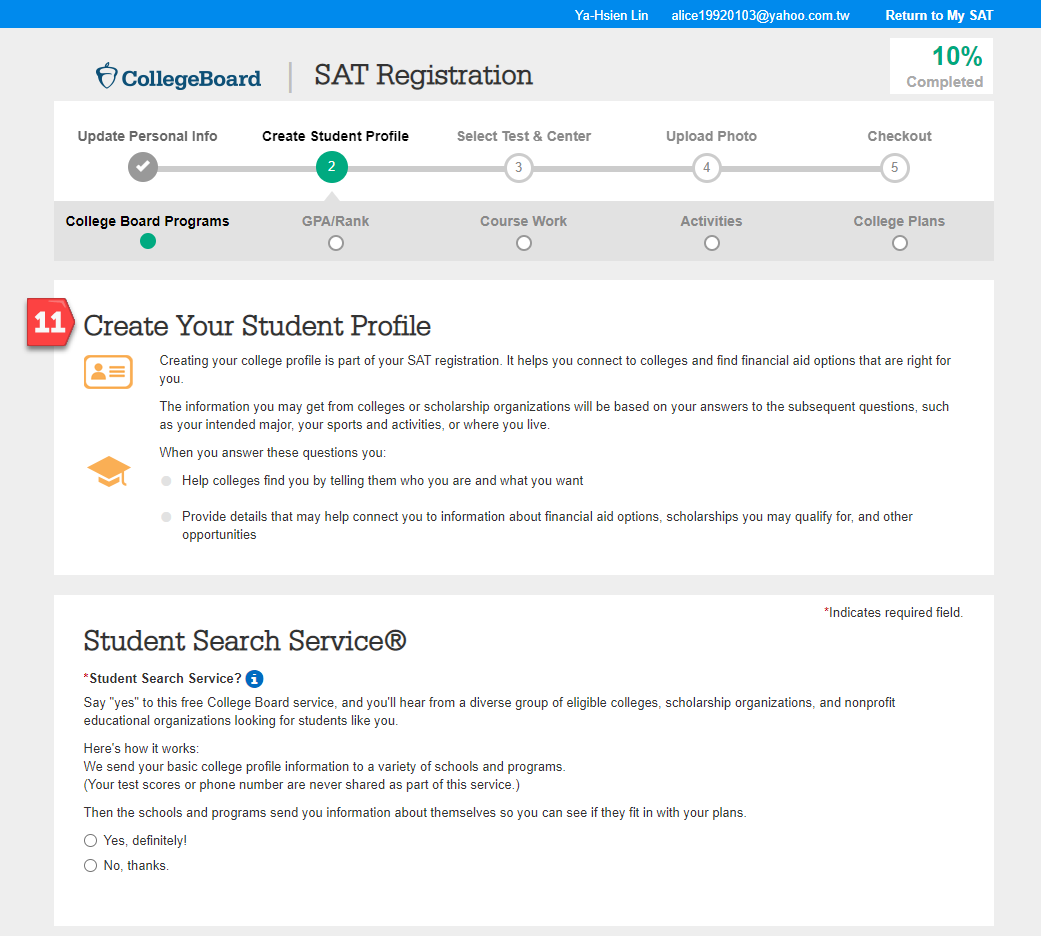
- Student Search Service® 是什麼?
接受此服務後,Colloge Board 會將您的基本大學資料發送給各種學校和課程。
您會收到學校、獎學金機構和非營利性教育組織發送的訊息,可以透過這些訊息挑選適合您的項目和學校。 - 是否計畫申請 AP學分,各大學校對AP課程的要求不同,請事先查詢好再選擇是/否。
█ GPA /排名
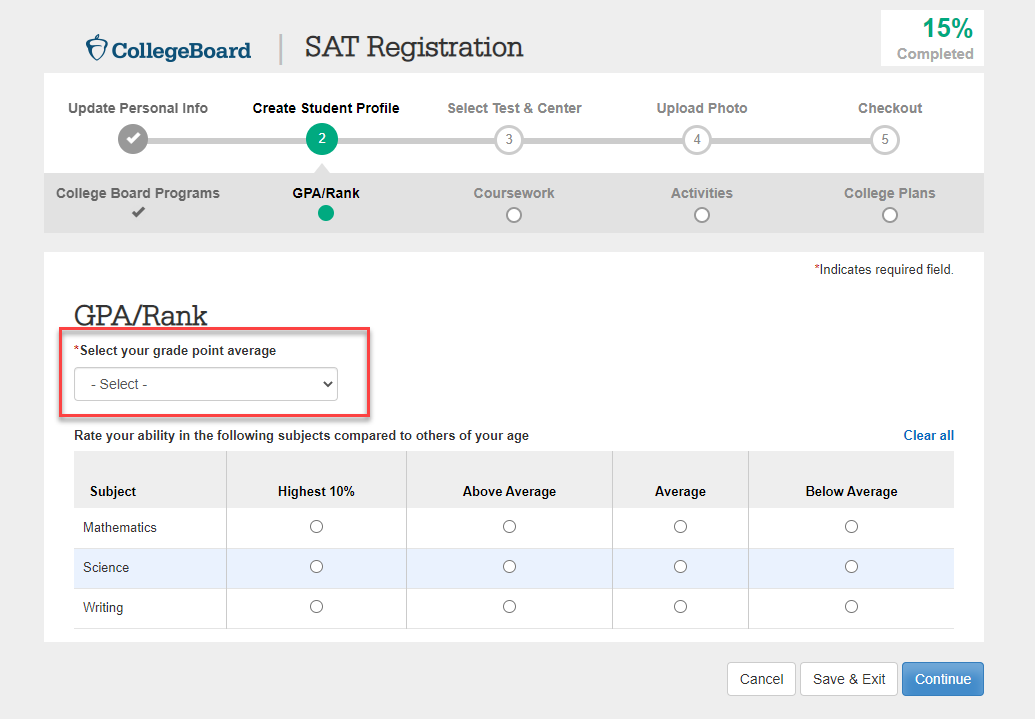
此頁面需選擇您的平均成績範圍 (*為必填)。下列表格為數學、科學與寫作成績 (選填),完成後按 Continue 進行下一步
█ 課程學習
針對數學、英語、科學、社會科學、語言、藝術與音樂等六個學科的學習時間做調查、了解打算學習哪些科目。
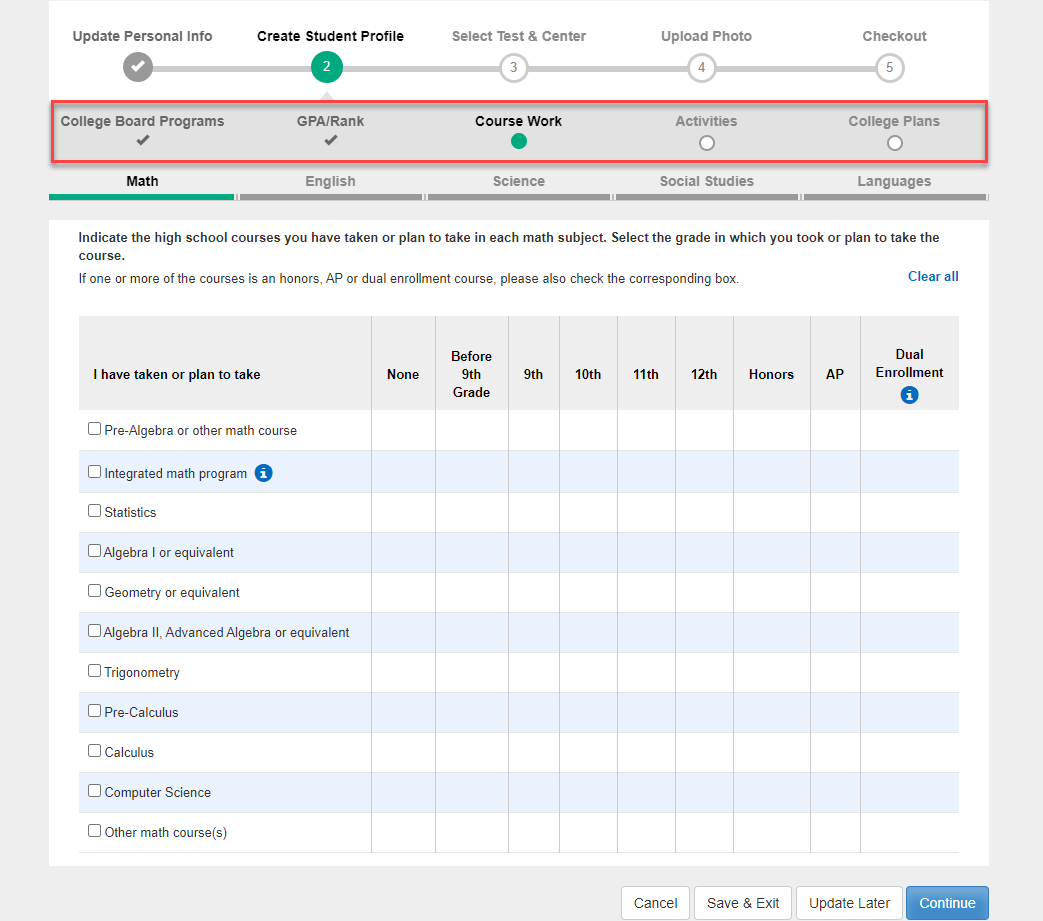
█ 高中活動
主要為調查您高中時喜歡的社團活動和體育運動。
█ 大學的計畫
此部分為調查大學想要讀的專業、感興趣的大學類型以及是否計畫在大學期間做兼職工作等等。選填完後按 Continue,創建學生資料的部分就算完成了。
- Student Search Service® 是什麼?
-
選擇考試日期/考場
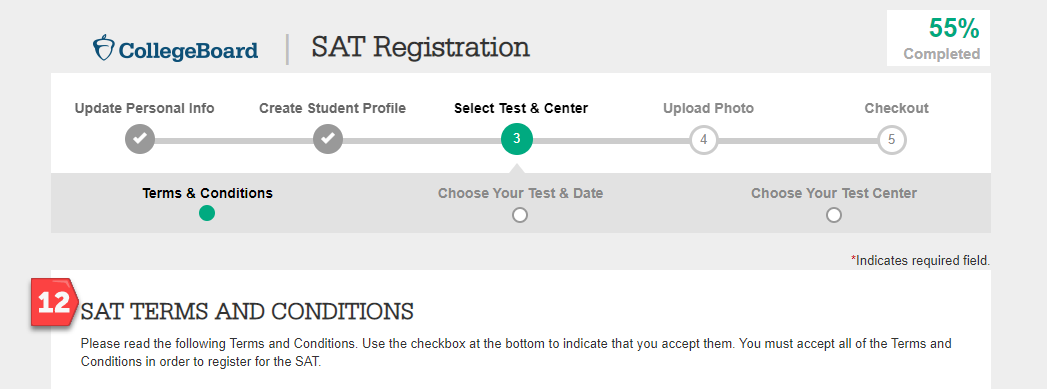

- 需先閱讀條款及考試須知,勾選同意後按 Continue 進行下一步
- 勾選考場國家/地區,不在美國地區一樣選 Outside the United States
選擇考試類型:SAT 或 SAT Subject Tests (學科考試)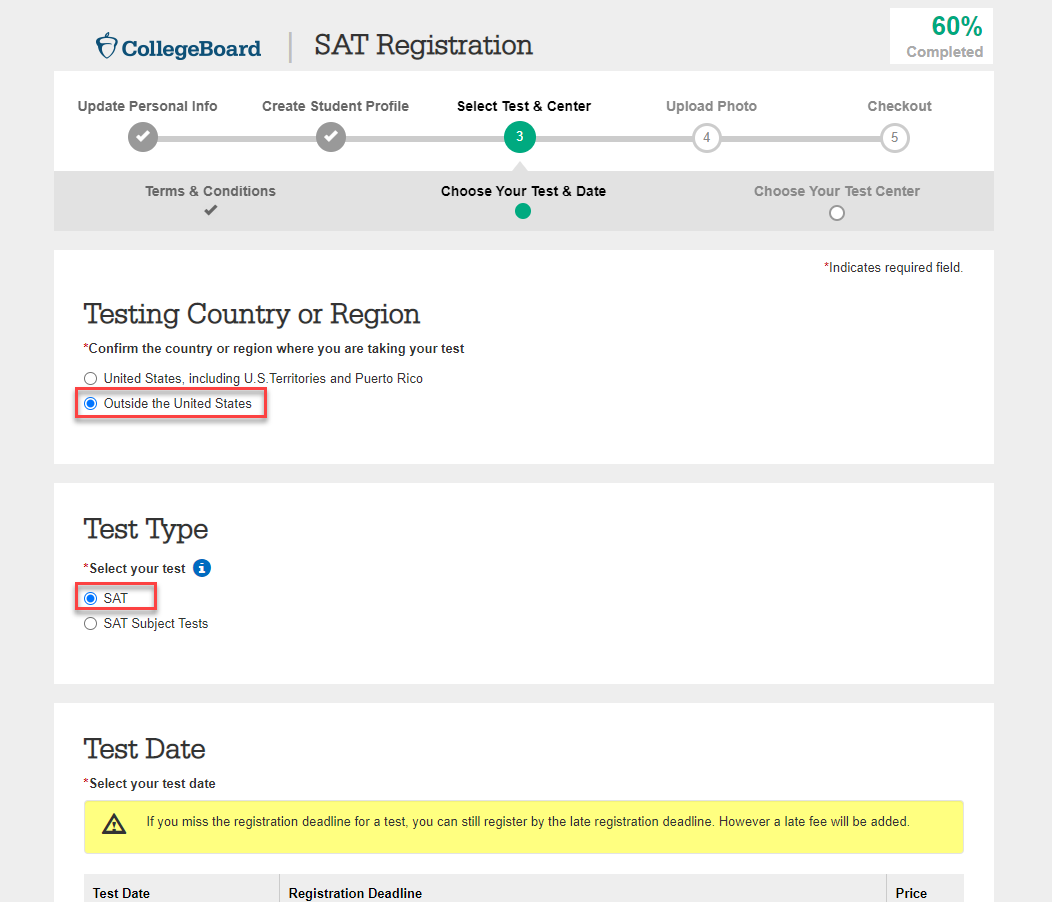
- 選擇考試日期
- 選擇是否加報 SAT Essay 選項 (*在最後截止日前都可以再做加報或退選,2021 年 5 月之後取消 Essay 選考)
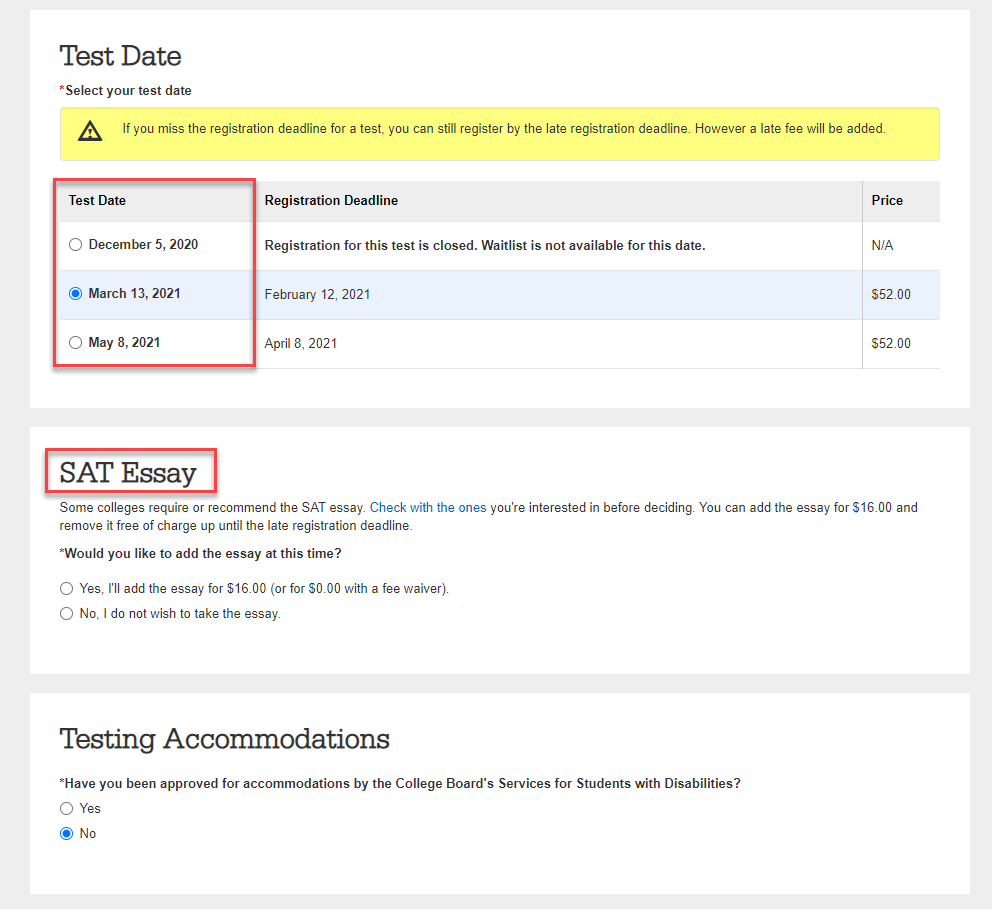
- 選擇其他考試服務,如殘疾人士的便利服務、SAT 問答服務等等。
選完後跳到下一頁選擇考場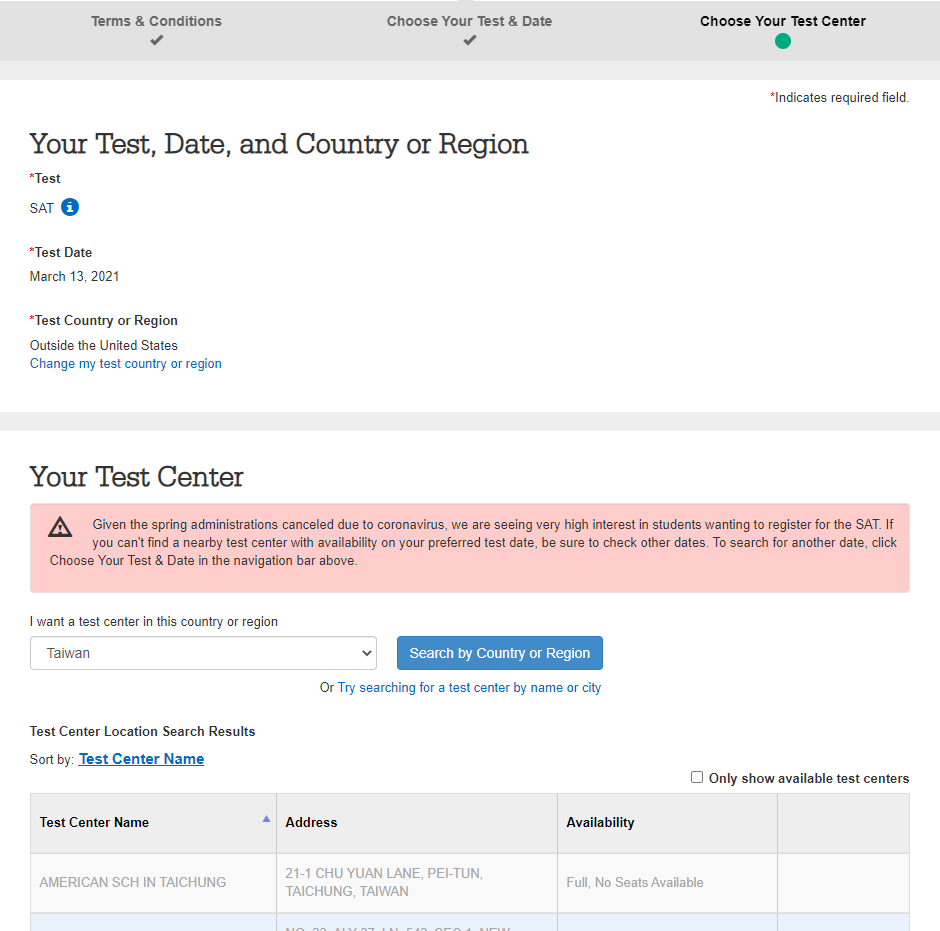
- 下拉選擇考場所在國家/地區
下方表格會顯示此國家這次考試”所有考場”及是否還有位子
點擊 Select 選擇您要的考場,按 Continue 進行下一步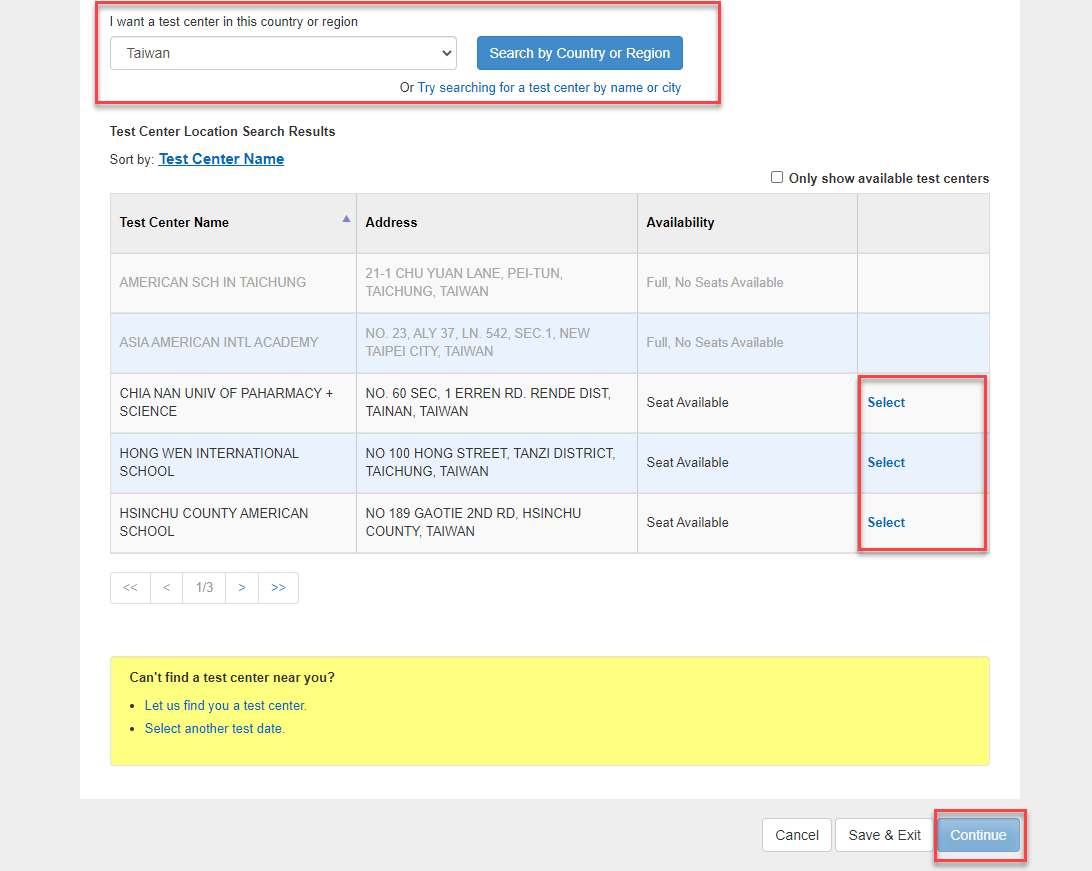
-
上傳照片
下方會說明合格與不合格的照片形式,此照片將會作為准考證上的一部分,因此請按照官網的規定上傳適當的照片
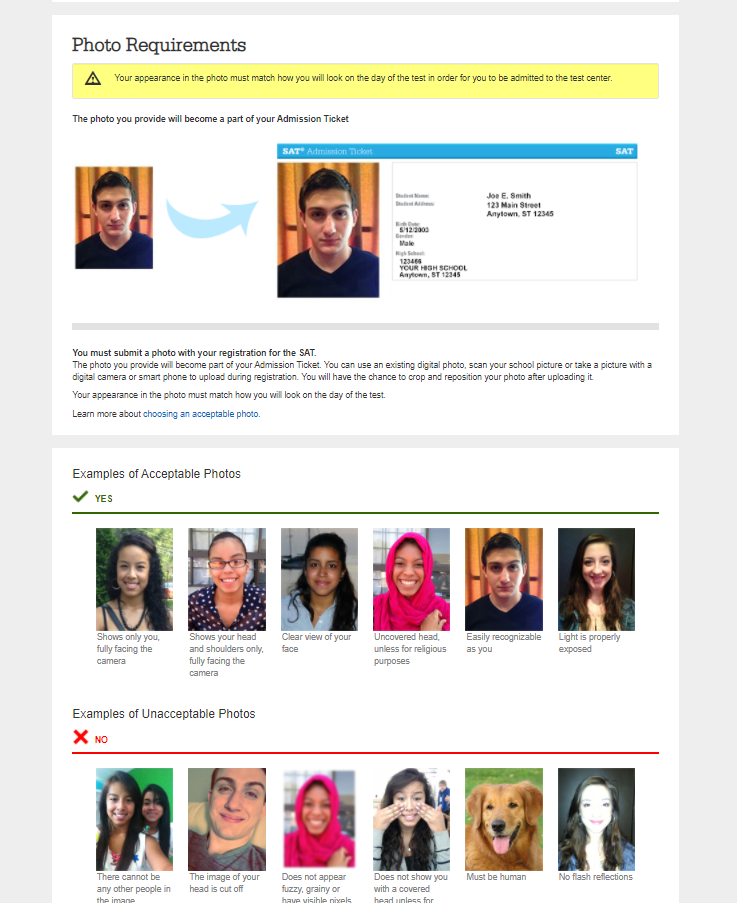
※照片格式必須是 jpg, gif, 或 png
上傳照片成功後會顯示
✔This Photo has been uploaded and will appear on your admission ticket.
確認上傳完畢後請按 Continue 進行下一步
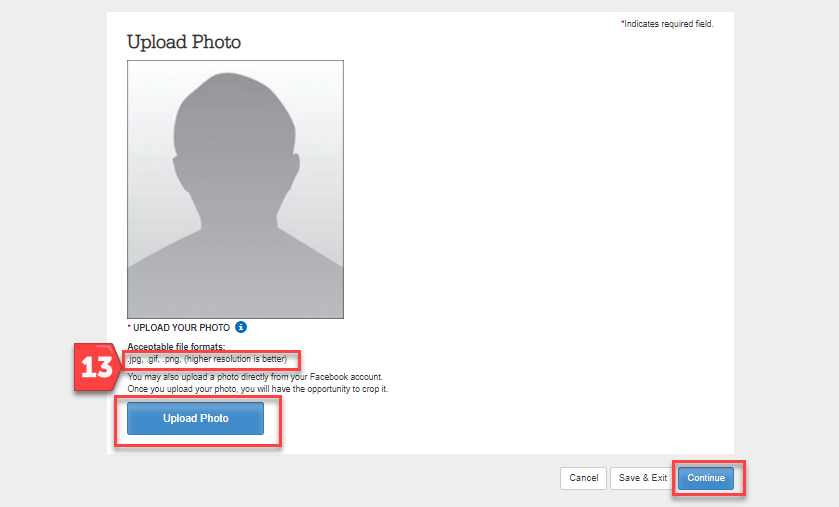
-
繳納費用
- 首先會跳出加購官方 SAT 教材的選單,需要請再勾選後方的 Add to Order
不需要可以直接按 Continue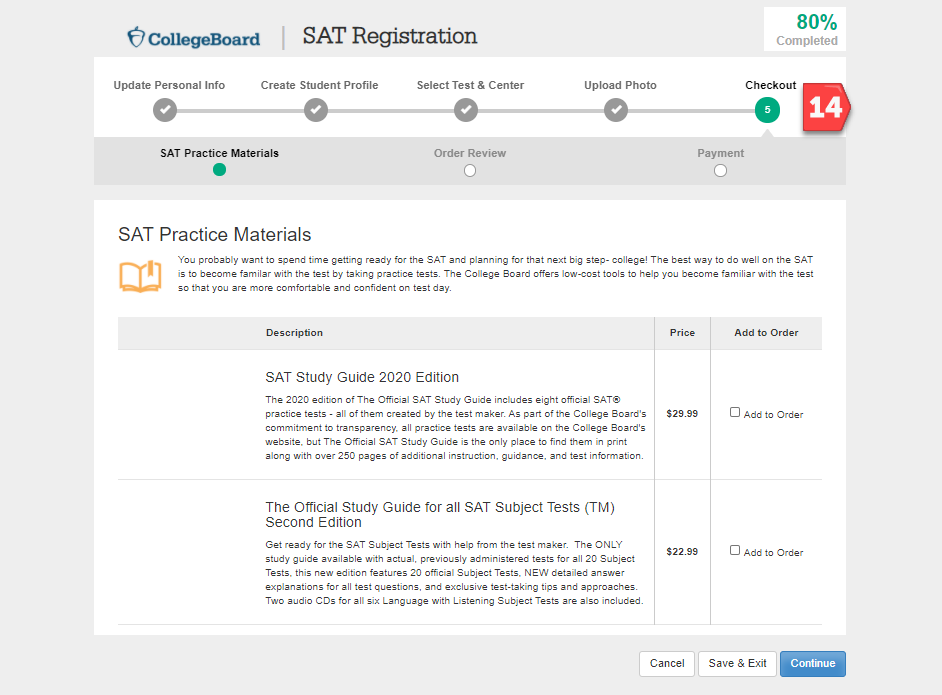
- 下一步,確認所有考生資訊都是正確的,位置最多保留 20 分鐘,因此請盡快決定後按送出。
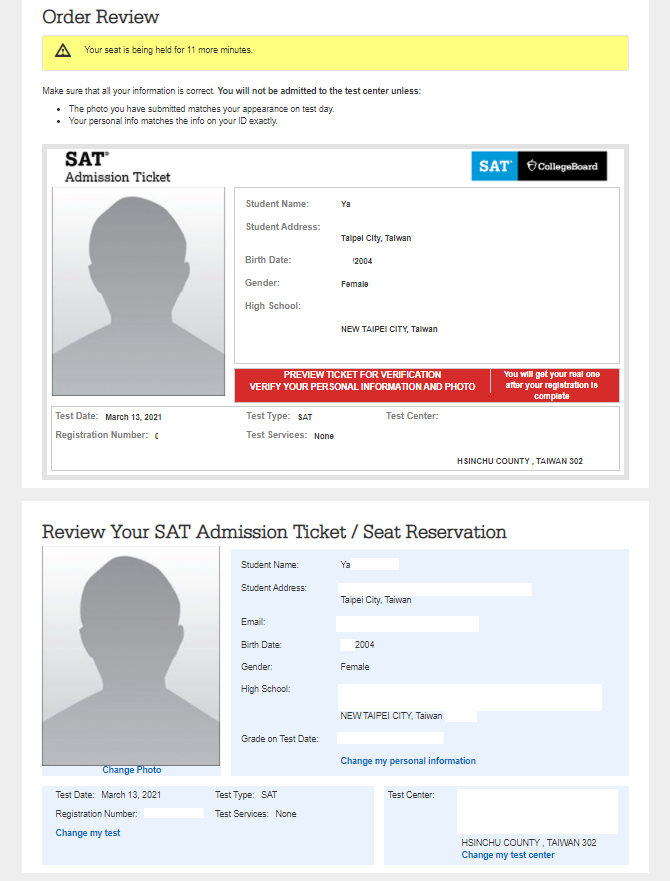
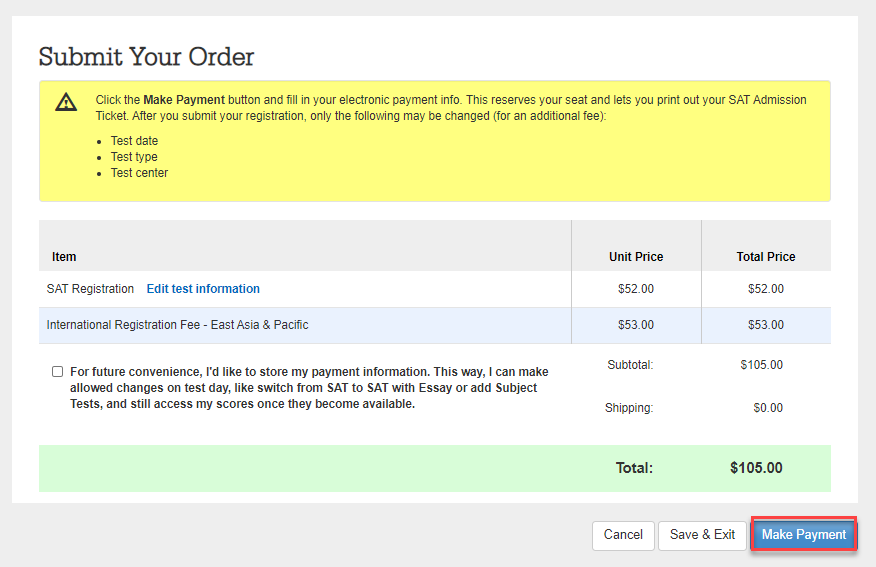
- 確認資訊都無誤後,點擊下方 Make Payment,會跳出小視窗提醒您各項資訊確認過都正確、不須再修改,勾選 “I agree with this information.”,按下 Confirm。
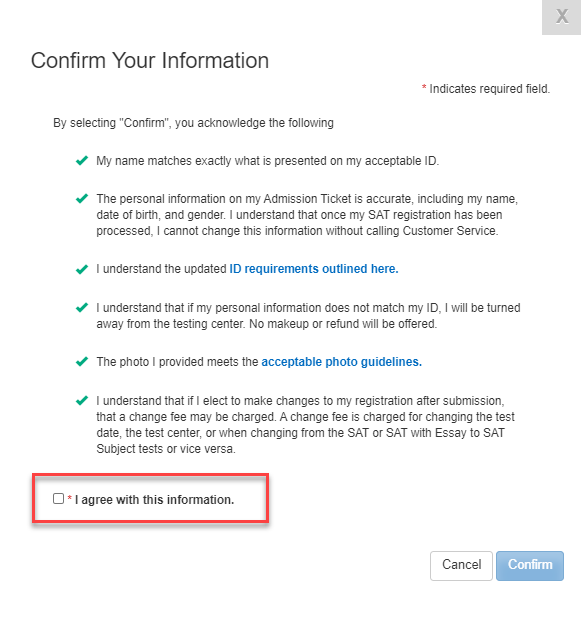
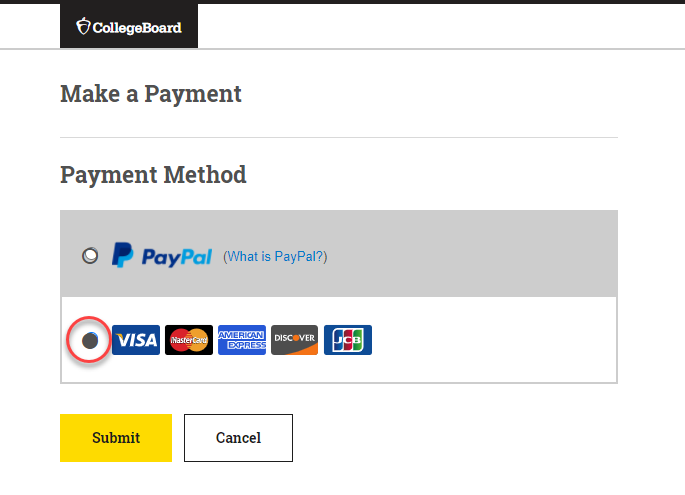
- 選擇付款方式。輸入卡號資料按下 Submit 報名完成
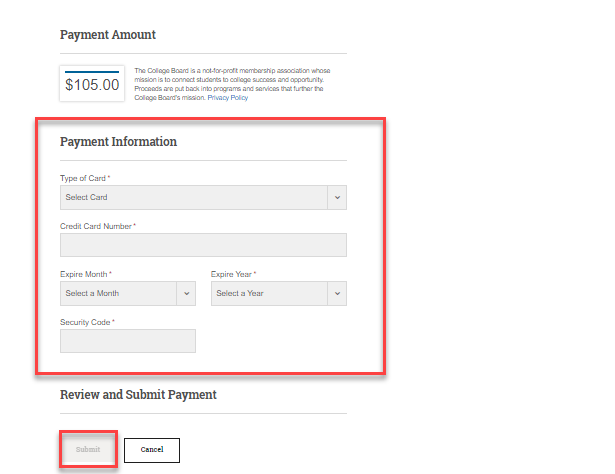
- 首先會跳出加購官方 SAT 教材的選單,需要請再勾選後方的 Add to Order
-
最後的最後—列印准考證
- 方案 1:登入 College Board 官網的 SAT 頁面後,點擊個人帳號中的 SAT Registration,會出現已註冊的考試時間,點擊下方的 Print Admission Ticket 即可列印准考證
- 方案 2:官方會發送確認郵件到考生在註冊時填寫的郵箱,點擊其中的連結也可直接列印准考證。
------------以上畫面擷自 College Board 官網,如有任何異動請以官網為主------------